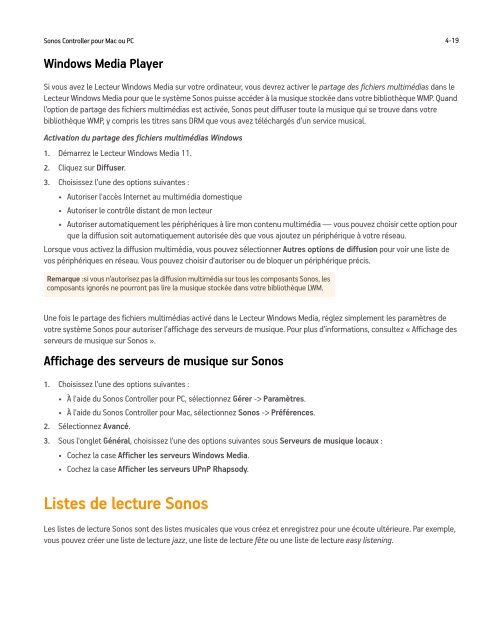Ajout d'un favori Sonos - Almando
Ajout d'un favori Sonos - Almando
Ajout d'un favori Sonos - Almando
You also want an ePaper? Increase the reach of your titles
YUMPU automatically turns print PDFs into web optimized ePapers that Google loves.
<strong>Sonos</strong> Controller pour Mac ou PC 4-19<br />
Windows Media Player<br />
Si vous avez le Lecteur Windows Media sur votre ordinateur, vous devrez activer le partage des fichiers multimédias dans le<br />
Lecteur Windows Media pour que le système <strong>Sonos</strong> puisse accéder à la musique stockée dans votre bibliothèque WMP. Quand<br />
l’option de partage des fichiers multimédias est activée, <strong>Sonos</strong> peut diffuser toute la musique qui se trouve dans votre<br />
bibliothèque WMP, y compris les titres sans DRM que vous avez téléchargés d’un service musical.<br />
Activation du partage des fichiers multimédias Windows<br />
1. Démarrez le Lecteur Windows Media 11.<br />
2. Cliquez sur Diffuser.<br />
3. Choisissez l’une des options suivantes :<br />
• Autoriser l'accès Internet au multimédia domestique<br />
• Autoriser le contrôle distant de mon lecteur<br />
• Autoriser automatiquement les périphériques à lire mon contenu multimédia — vous pouvez choisir cette option pour<br />
que la diffusion soit automatiquement autorisée dès que vous ajoutez un périphérique à votre réseau.<br />
Lorsque vous activez la diffusion multimédia, vous pouvez sélectionner Autres options de diffusion pour voir une liste de<br />
vos périphériques en réseau. Vous pouvez choisir d'autoriser ou de bloquer un périphérique précis.<br />
Remarque :si vous n’autorisez pas la diffusion multimédia sur tous les composants <strong>Sonos</strong>, les<br />
composants ignorés ne pourront pas lire la musique stockée dans votre bibliothèque LWM.<br />
Une fois le partage des fichiers multimédias activé dans le Lecteur Windows Media, réglez simplement les paramètres de<br />
votre système <strong>Sonos</strong> pour autoriser l’affichage des serveurs de musique. Pour plus d’informations, consultez « Affichage des<br />
serveurs de musique sur <strong>Sonos</strong> ».<br />
Affichage des serveurs de musique sur <strong>Sonos</strong><br />
1. Choisissez l’une des options suivantes :<br />
• À l'aide du <strong>Sonos</strong> Controller pour PC, sélectionnez Gérer -> Paramètres.<br />
• À l'aide du <strong>Sonos</strong> Controller pour Mac, sélectionnez <strong>Sonos</strong> -> Préférences.<br />
2. Sélectionnez Avancé.<br />
3. Sous l'onglet Général, choisissez l'une des options suivantes sous Serveurs de musique locaux :<br />
• Cochez la case Afficher les serveurs Windows Media.<br />
• Cochez la case Afficher les serveurs UPnP Rhapsody.<br />
Listes de lecture <strong>Sonos</strong><br />
Les listes de lecture <strong>Sonos</strong> sont des listes musicales que vous créez et enregistrez pour une écoute ultérieure. Par exemple,<br />
vous pouvez créer une liste de lecture jazz, une liste de lecture fête ou une liste de lecture easy listening.